我的电脑图标怎么显示在桌面呢?我们经常点开我的电脑图标存储、删除东西,可是有时候我们需要它的时候却找不到了。这可怎么办呢?别着急,找回它的方法很简单,一起来看看吧
我的电脑图标怎么显示在桌面呢?我们经常点开我的电脑图标存储、删除东西,可是有时候我们需要它的时候却找不到了。这可怎么办呢?别着急,找回它的方法很简单,一起来看看吧
图标有助于用户快速执行命令和打开程序文件。而我的电脑图标,包含了用户电脑中基本硬件资源的图标,我们通过它浏览自己的PC机,并可复制、格式化磁盘。下面,我就教大家如何找到我的电脑图标
1、在桌面空白处右击,选择个性化
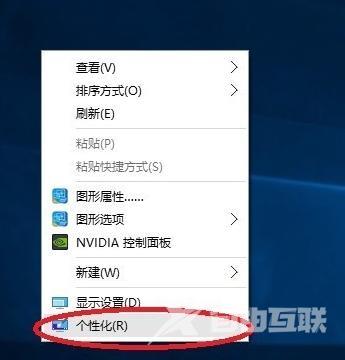
我的电脑图标不见了图-1
2、点击个性化进入个性化窗口,点击个性化窗口上的主题按钮
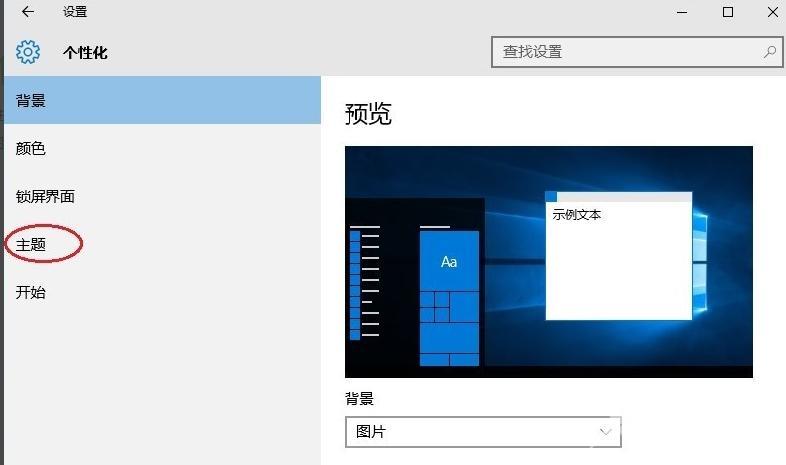
我的电脑图标在哪找图-2
3、点击后,在主题界面可以看到桌面图标设置
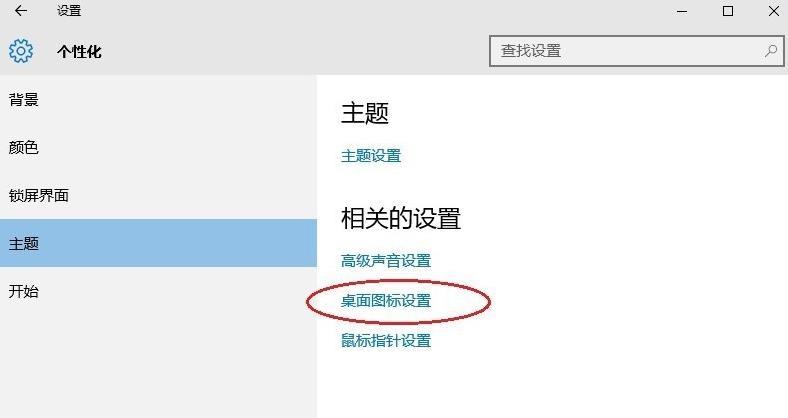
我的电脑图标图-3
4、点击后,弹出桌面图标设置对话框,这里可以看到此电脑
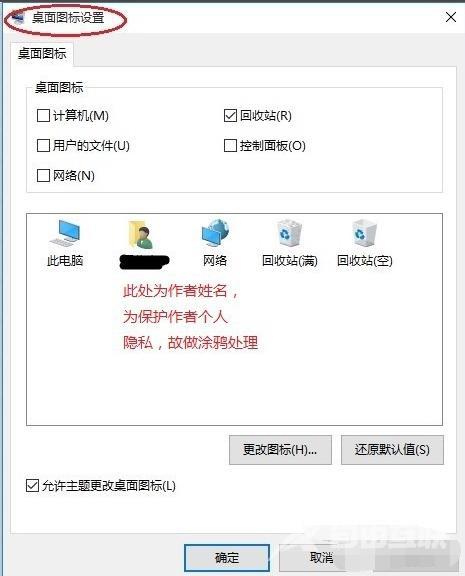
我的电脑图标在哪找图-4
5、在左面图标设置对话框中勾选计算机,然后点击确定按钮
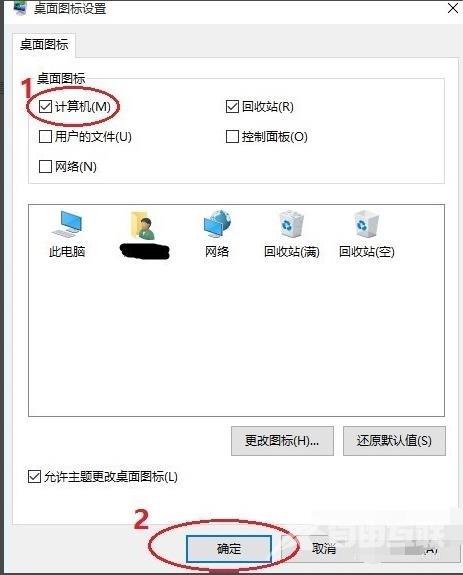
我的电脑图标图-5
6、点击确定后,桌面就会显示我的电脑图标了
**

我的电脑图标图-6
**
以上就是显示我的电脑图标方法了,是不是很简单呢?
